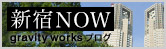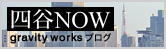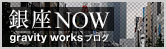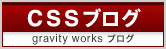2010.11.24
必要なショートカットキーを調べているときに辿り着きました。
こちら、Photoshopの王道ではない(?)ショートカットキーが集められています。
覚えて嬉しい&使って楽しい!B級ショートカット集【Photoshop版】
http://design.kayac.com/topics/2010/10/b-short.php
実際自分も、「レイヤーフォルダの全閉じ」などという
微妙な操作の検索で辿り着いたわけで・・笑
ショートカットというよりむしろ、今まで知らなかった機能を知れたりしてとても参考になります。
是非試してみてください~
こちら、Photoshopの王道ではない(?)ショートカットキーが集められています。
覚えて嬉しい&使って楽しい!B級ショートカット集【Photoshop版】
http://design.kayac.com/topics/2010/10/b-short.php
実際自分も、「レイヤーフォルダの全閉じ」などという
微妙な操作の検索で辿り着いたわけで・・笑
ショートカットというよりむしろ、今まで知らなかった機能を知れたりしてとても参考になります。
是非試してみてください~
2010.11.02
仕事柄、大量の写真データをいただき、そのセレクトをするために、インデックス印刷したいことがたびたびあります。
ところがデフォルトのファインダーやiPhotoでは印刷できないので、「絵箱」などを使ってインデックス表示→スクリーンショット→プレビューで開いて印刷、という工程を取っていました。
ですが、なんか専用のフリーソフトでもあったらインストールして使おう、と思ってちょっと調べたら、既にインストール済みの使い慣れたアプリケーションでバッチリできるではないですか! 『Photoshop』です。ああ、よくよく考えるとあたり前なのか。今まで何をバカなことをしていたんだ!
CS3では、ファイル→自動処理→コンタクトシート から行えました。
最近CS5をインストールしたので、同様に試そうとしたところ、ファイルメニューからなくなっているようです。
そこでヘルプで検索したところ、CS5では、Bridgeのツール→Photoshop→コンタクトシート II で行える、とのこと。ですが、メニュー内に見つかりません。
そこで試行錯誤したところ、ウインドウ上部のメニューに『出力』というボタンがあります。コンタクトシートを作りたい画像を選択し、この『出力』内の『テンプレート』で4x5や5x8などの枚数を選択、ページ右下の『保存』ボタンでPDFに書き出せます。
便利です。
ところがデフォルトのファインダーやiPhotoでは印刷できないので、「絵箱」などを使ってインデックス表示→スクリーンショット→プレビューで開いて印刷、という工程を取っていました。
ですが、なんか専用のフリーソフトでもあったらインストールして使おう、と思ってちょっと調べたら、既にインストール済みの使い慣れたアプリケーションでバッチリできるではないですか! 『Photoshop』です。ああ、よくよく考えるとあたり前なのか。今まで何をバカなことをしていたんだ!
CS3では、ファイル→自動処理→コンタクトシート から行えました。
最近CS5をインストールしたので、同様に試そうとしたところ、ファイルメニューからなくなっているようです。
そこでヘルプで検索したところ、CS5では、Bridgeのツール→Photoshop→コンタクトシート II で行える、とのこと。ですが、メニュー内に見つかりません。
そこで試行錯誤したところ、ウインドウ上部のメニューに『出力』というボタンがあります。コンタクトシートを作りたい画像を選択し、この『出力』内の『テンプレート』で4x5や5x8などの枚数を選択、ページ右下の『保存』ボタンでPDFに書き出せます。
便利です。
インデックス , 一覧 , 写真 , 画像
2010.09.27
エクセルで小文字の"i"を入力したいが、自動的に大文字"I"になってしまうのが気になっていた。
「オートコレクト」機能だそうです。
ツール → オートコレクト
「入力中に自動修正する」
一覧の中で下記を削除すればオッケー。
修正文字列:i →修正後の文字列:I
「オートコレクト」機能だそうです。
ツール → オートコレクト
「入力中に自動修正する」
一覧の中で下記を削除すればオッケー。
修正文字列:i →修正後の文字列:I
Excel , エクセル , オートコレクト , 小文字
2010.08.25
PCのメモリーを増設するとき、まずどの型のメモリーが合うのかを調べなくてはなりません。
「PCの型番+メモリー」などで検索すれば大抵見つかると思いますが、
ちょうど良い検索サイトがあったので残しておこうと思います。
アドテックダイレクトショップ(対応メモリー検索のページ)
http://eshop.adtec.co.jp/shop/contents3/index.aspx
メーカーを選べば機種が一覧で出るので、
検索ミスなどで見つからない、という心配はなさそうです。
「PCの型番+メモリー」などで検索すれば大抵見つかると思いますが、
ちょうど良い検索サイトがあったので残しておこうと思います。
アドテックダイレクトショップ(対応メモリー検索のページ)
http://eshop.adtec.co.jp/shop/contents3/index.aspx
メーカーを選べば機種が一覧で出るので、
検索ミスなどで見つからない、という心配はなさそうです。
メモリー , 便利サイト
2010.01.27
DNSサーバー、切り替えの際に、
実際に自分の環境で切り替わっているかどうか調べる方法。
Mac OS X の場合
アプリケーション>"ネットワークユーティリティ"
というユーティリティを使用します。
Nslookup という項目を選択し、サーバー名を入力、
"Lookup"ボタンでIPアドレスが表示されます。
実際に自分の環境で切り替わっているかどうか調べる方法。
Mac OS X の場合
アプリケーション>"ネットワークユーティリティ"
というユーティリティを使用します。
Nslookup という項目を選択し、サーバー名を入力、
"Lookup"ボタンでIPアドレスが表示されます。
DNS , サーバー , 切り替え